Notes
L’accès à cette page nécessite une autorisation. Vous pouvez essayer de vous connecter ou de modifier des répertoires.
L’accès à cette page nécessite une autorisation. Vous pouvez essayer de modifier des répertoires.
Cet article vous aide à résoudre certains problèmes courants ou erreurs qui peuvent se produire lors du démarrage ou de la connexion à Power Apps.
Problèmes courants ou erreurs
Voici quelques problèmes courants ou erreurs qui peuvent apparaître lorsque vous démarrez ou connectez-vous à Power Apps.
Vous êtes invité à vous connecter chaque fois qu’une application est incorporée dans un autre client tel que SharePoint et Microsoft Teams. L’expérience d’ouverture de Power Apps démarre et s’arrête jusqu’à ce que vous vous connectiez.
Message d’erreur lié aux paramètres de cookie.
Hmmm... Il y a eu un problème.
thirdPartyCookiesBlocked
Activez les cookies tiers et les données de site dans les paramètres de votre navigateur. Si vous utilisez le mode Incognito de Chrome, vous pouvez décocher l’option « Bloquer les cookies tiers » sur la page d’accueil Incognito.
RéessayezMessage « Connexion requise » lors de la connexion à Power Apps, en particulier en mode InPrivate ou incognito.
Connexion requise
Sélectionnez Se connecter pour continuer.
ID de session : xxxxxxxx-xxxx-xxxx-xxxx-xxxxxxxxxxxxAADSTS50058 : une demande de connexion silencieuse a été envoyée, mais aucun utilisateur n’est connecté. Les cookies utilisés pour représenter la session de l’utilisateur n’ont pas été envoyés dans la demande à Microsoft Entra ID. Cela peut se produire si l’utilisateur utilise Internet Explorer ou Edge, et que l’application web envoyant la demande de connexion silencieuse se trouve dans une zone de sécurité Internet Explorer différente de celle du point de terminaison Microsoft Entra (login.microsoftonline.com).
ID de trace : xxxxxxxx-xxxx-xxxx-xxxx-xxxxxxxxxxxx
ID de corrélation : xxxxxxxx-xxxx-xxxx-xxxx-xxxxxxxxxxxx
Timestamp : xxxx-xx-xx :xx :xxZ"Hmmm ... Nous n’avons pas pu vous connecter » message.
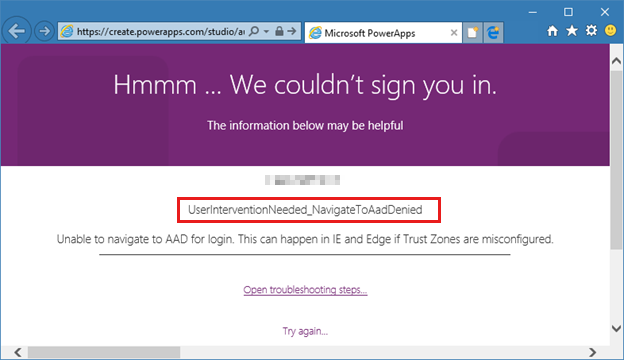
Message « Arrêt anormal de WebAuthoring ».
Arrêt anormal de WebAuthoring.
Date/heure du client : <Heure>du client Thh :mm :sssZ
Version : 2.0.602
ID de session : xxxx-xxxxx-xxxxxxx--xxxxxxxx
description : {"error » :{"detail » :{"exception » :}{},"colno » :0,"filename » : »<https://paaeuscdn.azureedge.net/v2.0.602.0/studio/openSource/modified/winjs/js/base.js?v=39de0f2edf1>... »,
« lineno » :0,"message » :"Script error »,"initErrorEvent » :"[function] »,"bubbles » :false,"cancelBubble » :false,"cancelAble » :false,"currentTarget » :"window] », « defaultPrevented » :true,
« eventPhase » :2,"isTrusted » :true,"srcElement » :"[window] »,"target » :"[window] »,"timeStamp » :1490711965955,"type » :"error »,"initEvent » :"[function] »,"preventDefault » : » [function] »,
« stopImmediatePropagation » :"[function] »,"stopPropagation » :"[function] »,"AT_TARGET » :2,"BUBBLING_PHASE » :3,"CAPTURING_PHASE » :1},"errorLine » :0,"errorCharacter » :0,
« errorUrl » : »<https://paaeuscdn.azureedge.net/v2.0.602.0/studio/openSource/modified/winjs/js/base.js?v=39de0f2edf1>... error »,"setPromise » :"[function] »,"exception » :{}}
stack : null
errorNumber : 0
errorMessage : Erreur de scriptUserInterventionNeeded_CookiesBlocked
UserInterventionNeeded_StorageBlocked
UserInterventionNeeded_NavigateToAadTimeout
UserInterventionNeeded_NavigateToAadDenied
UserInterventionNeeded_StorageLost
AadError
Résolution
Pour résoudre le problème, essayez d’effectuer les étapes suivantes :
Activez les cookies tiers et les données locales dans votre navigateur ou votre application.
Effacez le cache et les cookies de votre navigateur, puis réessayez. Les données mises en cache peuvent parfois vous empêcher de vous connecter.
Essayez de vous connecter avec un autre navigateur. Pour obtenir la liste des navigateurs pris en charge, consultez la configuration système requise.
Vérifiez que votre connexion réseau est stable.
Si vous recevez des erreurs Microsoft Entra, elles sont généralement liées à l’authentification et à l’autorisation des utilisateurs. La page d’erreur peut contenir des informations supplémentaires qui peuvent aider à diagnostiquer et résoudre le problème. Pour résoudre les erreurs Microsoft Entra, vous devrez peut-être obtenir de l’aide de votre service informatique.
Vérifiez le paramètre « Partitionnement de stockage tiers » dans votre navigateur pour vous assurer qu’il est désactivé.
Note
Envisagez cette étape de résolution uniquement lorsque vous rencontrez des problèmes de connexion ou de déconnexion dans l’une des conditions suivantes :
- Vous utilisez un appareil disposant de plusieurs connexions d’identité Microsoft Entra pour accéder à différentes applications.
- Vous accédez à plusieurs applications à l’aide de Microsoft Entra dans plusieurs onglets. Lorsque vous vous déconnectez d’un onglet, vous constatez que vous n’êtes pas déconnecté du deuxième onglet.
- Vous accédez à Power Apps incorporé par le biais d’un iframe dans un site web tiers.
- Vous accédez à une application canevas incorporée dans un formulaire d’application piloté par modèle.
Vérifiez le paramètre « Partitionnement de stockage tiers » dans Microsoft Edge ou Google Chrome
- Dans Microsoft Edge, vous pouvez vérifier le paramètre en accédant à
edge://flags/#third-party-storage-partitioningl’aide de la barre d’adresses. - Dans Google Chrome, vous pouvez vérifier le paramètre en accédant à
chrome://flags/#third-party-storage-partitioningl’aide de la barre d’adresses.

Activer le stockage des cookies tiers et des données locales dans votre navigateur ou votre application
Power Apps stocke certaines données localement, telles que l’identité de l’utilisateur et les préférences, à l’aide des fonctionnalités de votre navigateur. Des problèmes se produisent si le navigateur bloque le stockage de ces données locales ou des cookies tiers définis par Power Apps.
La plupart des navigateurs autorisent les paramètres à refléter immédiatement les modifications. Vous devrez peut-être également fermer toutes les fenêtres du navigateur et les rouvrir à la place.
Pour activer ce paramètre pour les applications mobiles Power Apps et Dynamics 365 pour iOS, vous devez utiliser les paramètres iOS liés à l’application plutôt que via les paramètres de navigateur pour iOS.
Ces instructions sont affichées sous les onglets suivants.
Option 1 : Activer le stockage des cookies tiers et des données locales pour tous les sites
- Sélectionnez Cookies de paramètres>et autorisations de site.
- Développez les cookies et les données stockées.
- Vérifiez que le paramètre Bloquer les cookies tiers est désactivé.
- S’il est présent, supprimez les sites suivants de la configuration de cookie spécifique au site sous Bloquer et Effacer à la sortie :
https://create.powerapps.comhttps://*.create.powerapps.comhttps://make.*.powerapps.comhttps://make.powerapps.comhttps://login.microsoftonline.comhttps://apps.*.powerapps.comhttps://apps.powerapps.com- (Uniquement pour les clouds souverains) URL de version us Government.
Option 2 : Créer des exceptions pour autoriser le stockage de cookies tiers et de données locales pour Power Apps et les services associés
Note
Les étapes suivantes nécessitent que votre version de navigateur Edge soit 87 ou ultérieure.
- Sélectionnez Cookies de paramètres>et autorisations de site.
- Développez les cookies et les données stockées.
- Sélectionnez Ajouter sous Autoriser et ajouter :
[*.]powerapps.com
- Sélectionnez Effacer les données de navigation à la fermeture.
- Vérifiez que les cookies et d’autres données de site sont désactivés. Si vous souhaitez la conserver activée, sélectionnez Ajouter à la place, puis ajoutez :
[*.]powerapps.com
Effacer le cache du navigateur
Le cache du navigateur est stocké sur le disque dur de votre appareil. Lorsque vous visitez un site web, votre navigateur télécharge certaines informations qui lui permettent de charger plus rapidement lorsque vous revisitez le même site web à l’avenir. Certaines fonctionnalités de Power Apps utilisent le cache du navigateur pour offrir une expérience utilisateur plus rapide. Dans certains cas, vous souhaiterez peut-être effacer le cache de votre navigateur. Voici les instructions pour les différents navigateurs :
Prochaines étapes
Si votre problème n’est pas répertorié dans cet article, vous pouvez rechercher d’autres ressources de support ou contacter le support Microsoft. Pour plus d’informations, consultez Obtenir de l’aide + support.